Standardmäßig wird das Dokument mit allen Attributen und allen angehängten Dateien gedruckt. Sie können die Druckeinstellungen konfigurieren, um auszuwählen, was Sie drucken möchten. Berücksichtigen Sie auch die Hinweise in Kapitel Dokumentenvorschau und Ausdruck über den integrierten Viewer.
Es gibt folgende Druckmöglichkeiten:
-
ein oder mehrere Dokumente aus der Trefferliste drucken (Kapitel Die Trefferliste)
-
das aktuelle Dokument drucken
-
aus der Dokumentenvorschau (Kapitel Die Dokumentenvorschau)
-
aus der Detailansicht (Kapitel Die Dokumenten-Detailansicht)
-
Um den Druckvorgang zu starten, wählen Sie Drucken aus dem Dokument Menü aus, entweder aus der Dokumentenvorschau oder aus der Dokumentenansicht drucken: der Dialog Drucke Dokumente wird angezeigt. Entscheiden Sie, was Sie drucken möchten:
-
Deaktivieren Sie wahlweise die Kontrollkästchen Drucke Metadaten oder Drucke Dateianhänge um den Ausdruck entsprechend Ihren Wünschen anzupassen.
-
Bei Aktivieren des Kontrollkästchens Drucke Dateianhänge werden die unteren Felder aktiviert, sodass die Anhangstypen zum Drucken ausgewählt werden können.
-
Aktivieren Sie das Kontrollkästchen Alle druckbaren - um alle druckbaren Anhänge zu drucken.
-
Aktivieren Sie das Kontrollkästchen Nur Anhänge mit Typ - um Dateitypen zu auswählen, z. B. nur PDF.
-
Beinhaltet das Dokumentenformat selbst Anhänge (wie z. B. E-Mails), werden diese durch ImageMaster nicht ausgedruckt/angezeigt. Das Dokument (hier die MSG-Datei) kann heruntergeladen werden und im Original-Viewer (im Beispiel das Mail-Programm) anzeigt und ggf. gedruckt werden.
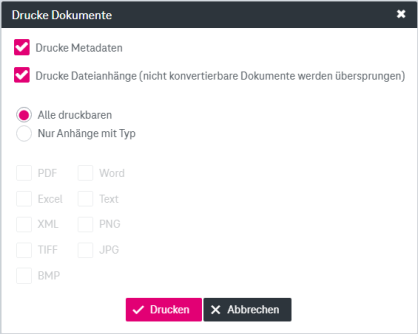
Abbildung 1052: Drucke Dokumente
Klicken Sie abschließend auf den Funktionsknopf Drucken. Es öffnet sich der Standarddruckdialog des Systems, in dem weitere Druckoptionen festgelegt werden können.